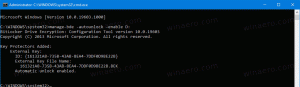Випущено Windows 10 Build 17623 для пропуску
Microsoft випускає збірку Windows 10 Insider Preview Build 17623 з гілки «Redstone 5» для користувачів Windows Insider, які вибрали Skip Ahead. Цей випуск містить ряд нових функцій для корпоративних користувачів і постійних клієнтів, а також кілька змін в інтерфейсі користувача.
Ось що нового в цьому випуску.
Представляємо високоефективний формат файлу зображення (HEIF) у Windows 10
The Високоефективний формат файлу зображення (HEIF) прибув для Windows 10 і програми Фото! HEIF — це контейнер зображень який використовує сучасні кодеки, такі як HEVC, для покращення якості, стиснення та можливостей порівняно з попередніми форматами, такими як JPEG, GIF та PNG. На додаток до традиційних одиничних зображень, HEIF підтримує кодування послідовностей зображень, зображень колекції, допоміжні зображення, як-от альфа-карти або карти глибини, живі зображення та відео, аудіо та HDR для більший контраст. Ми почули ваш відгук про те, що ці функції та можливість легко ділитися фотографіями з іншими платформами важливі для вас. У цьому випуску ми надаємо необхідну підтримку перегляду (у цьому випуску не можна редагувати зображення HEIF).
Щоб спробувати це, вам потрібно приєднатися до програми попереднього перегляду програми Windows для програми «Фотографії» та переконатися, що ви запускаєте березневий випуск програми Фотографії додаток (версія 2018.18022.13740.0 або новіша). Цю версію програми «Фотографії» оновлено для RS4 і RS5, щоб підтримувати перегляд основного зображення всередині a HEIF і для керівництва встановлення залежностей, таких як розширення медіа HEIF і HEVC від Microsoft Магазин. Після встановлення ці мультимедійні розширення дозволяють переглядати HEIF у фотографіях, а також ескізи та метадані в Провіднику файлів.
Крім того, будь-який додаток, який використовує WIC, WinRT Imaging API, або Контроль зображення XAML тепер можна додати подібну підтримку для перегляду окремих зображень HEIF.
Натисніть тут щоб відкрити Центр відгуків і надіслати нам відгук про роботу HEIF із програмою «Фотографії» та Windows 10.
Безпечне видалення зовнішнього графічного процесора
У RS5 ми представляємо безпечне видалення зовнішніх графічних процесорів, підключених через Thunderbolt 3. Безпечне видалення дозволяє знати, які програми запущені на зовнішньому графічному процесорі, щоб ви могли безпечно видалити, щоб запобігти втраті даних під час від’єднання.
Щоб безпечно вилучити зовнішню відеокарту, перейдіть до значка «Безпечне видалення обладнання та витягнення носія» та натисніть, щоб витягти графічний процесор. Якщо на вашому зовнішньому графічному процесорі запущені програми, з’явиться діалогове вікно з програмами, які зараз запущені. Закрийте програми, щоб безпечно видалити пристрій. Якщо на вашому зовнішньому графічному пристрої зараз не запущено жодної програми, діалогове вікно не з’явиться, і ви можете безпечно від’єднати зовнішній графічний процесор.
Новий макет налаштувань конфіденційності в інтерфейсі налаштування
Ця збірка включає ті самі зміни в налаштуваннях конфіденційності, які згадувалися минулого тижня в RS4 Build 17115. Цей новий дизайн передає зосереджену інформацію, щоб допомогти нашим клієнтам зробити цілеспрямований вибір щодо їх конфіденційності, а також пропонує два нових налаштування для Inking & Typing і Find my device. Детальніше про зміну можна дізнатися у цьому блозі тут.
Удосконалення Windows Defender Application Guard (WDAG).
Команда Windows Defender Application Guard (WDAG) представила нові покращення, щоб користувачі мали кращий досвід роботи з нашим майбутнім випуском. Ми проаналізували відгуки наших користувачів і діяли, щоб забезпечити задоволення ваших потреб. Окрім значних покращень продуктивності, ми додали можливість завантажувати документи, виділені нижче.
Покращення продуктивності: Команди Microsoft постійно працюють над підвищенням продуктивності для наших користувачів. Windows Defender Application Guard нічим не відрізняється. У цьому майбутньому оновленні функції ви помітите покращення часу запуску Application Guard. Ми зробили процес запуску легшим і швидшим, що забезпечить нашим користувачам кращий досвід під час доступу до Microsoft Edge у Windows Defender Application Guard.
Завантажте файли на хост: Одним із пунктів, які озвучили наші користувачі, була неможливість «завантажувати файли з WDAG» на хост. Це створило суперечливу роботу для Edge в цілому, оскільки завантажені файли застрягли всередині контейнера. У цьому випуску користувачі можуть увімкнути функцію завантаження файлів із свого сеансу перегляду WDAG у файлову систему хоста. Ця функція доступна у версії Windows 10 Enterprise і повинна бути ввімкнена. Після ввімкнення цієї функції користувачі зможуть завантажувати файли в папку, створену в їхній папці «Завантаження», і відкривати всі файли на хості.
Як увімкнути та налаштувати функцію завантаження на хост:
Вимоги:
- Останні збірки Windows 10 Enterprise RS4.
- Встановлено функцію Application Guard Захисника Windows.
- Політики ізоляції мережі налаштовані.
Кроки:
- Перейдіть до «Редактор локальної групової політики» > «Адміністративні шаблони» > «Компоненти Windows» > «Захисник програм Windows».

- Виберіть «Дозволити завантажувати файли та зберігати їх у операційній системі хоста з Windows Defender Application Guard».
- Виберіть Увімкнено і Застосувати

Після ввімкнення цієї політики ви зможете завантажувати файли із сеансу Windows Defender Edge до папки «Завантаження». Файли з Application Guard будуть збережені в папці під назвою «Ненадійні файли», вкладеній у папку «Завантаження». Ця папка створюється автоматично, коли ви вперше завантажуєте файл із Application Guard після ввімкнення політики.

Примітки:
- Ця функція вимкнена за замовчуванням.
- Користувачам потрібно буде оцінити файли, які вони завантажили, і прийняти на себе будь-які ризики відкриття на хості.
Ми рекомендуємо вам спробувати нашу нову функцію завантаження та оцінити нашу покращену продуктивність запуску. Ваші відгуки та пропозиції важливі для нас, оскільки ми продовжуємо вдосконалювати наші продукти. Ти можеш натисніть тут щоб відкрити Центр зворотнього зв’язку, щоб дати відгук про WDAG.
Ми також оновили Windows Defender System Guard. За допомогою Windows Defender System Guard ми робимо ривок у безпеці платформи з цілісністю пам’яті за замовчуванням і забезпечуємо народжений безпечний пристрій для нашої бази користувачів. Щоб дізнатися більше про ці зміни та поговорити з командою продукту, перегляньте їх публікацію в Технічна спільнота Windows Insider.
- Для інсайдерів Windows у кільці Skip Ahead ми почнемо тестувати зміну, де натискаються посилання в програмі Windows Mail відкриється в Microsoft Edge, який забезпечує найкращий, найбезпечніший і послідовний досвід у Windows 10 і в усіх інших пристроїв. З вбудованими функціями для читання, створення нотаток, інтеграції Cortana та легкого доступу до таких служб, як SharePoint і OneDrive, Microsoft Edge дає змогу бути більш продуктивними, організованими та креативними без цього жертвуючи своїм час автономної роботи або безпеки. Як завжди, ми з нетерпінням чекаємо відгуків від нашої спільноти WIP.
- Ми виправили проблему, через яку Microsoft Store міг бути повністю зламаний або взагалі зник після оновлення до цієї збірки.
- Ми виправили дві проблеми, які впливали на зручність використання Windows Mixed Reality у попередній збірці (Windows Mixed Reality працює з дуже низькою частотою кадрів (8-10 кадрів в секунду), а також потенційний збій під час запуску, який може призвести до збою Windows Mixed Reality не працює).
- Ми виправили проблему, через яку не можна було взаємодіяти з рядками заголовка за допомогою дотику, коли було ввімкнено налаштування.
- Ми виправили проблему, через яку сенсорна клавіатура виходила з ладу, коли фокус було переміщено на певні поля пароля.
- Ми покращили роботу мишей Bluetooth, коли система перевантажена.
- Ми виправили проблему з останніми польотами, через яку точні тачпади періодично потребували кількох спроб, щоб мати можливість переміщати мишу.
- Ми виправили проблему, через яку клавіатура амхарської мови не працювала в програмах Win32.
- Ми виправили проблему, через яку розділи EFI та Recovery несподівано відображалися в списку дефрагментації та оптимізації дисків.
- Ми усунули проблему з оптимізацією дисків за допомогою дефрагментації, і оптимізація дисків не працювала протягом кількох останніх рейсів.
- Ми виправили проблему, яка призводила до постійного чорного вікна, якщо ви перетягнули вкладку з вікна Microsoft Edge, підтягнули її до верхнього краю екрана, перемістили назад і відпустили.
- Ми оновили розділ Cortana в налаштуваннях, щоб тепер він називався «Cortana та пошук».
- Ми виправили проблему, через яку ви не могли використовувати дотик для взаємодії зі смугою прокрутки Timeline.
- Ми виправили проблему, через яку невдале оновлення програми могло призвести до того, що цю програму було відкріплено від панелі завдань.
- Ми виправили проблему, через яку, якщо фокус було встановлено всередині Центру дій, натискання клавіші Esc не закривало вікно Центру дій.
- Ми виправили проблему, яка могла призвести до того, що ShellExperienceHost періодично пробуджував пристрій із режиму глибокого сну, якщо активні живі плитки були закріплені на «Пуск».
- Якщо ви відкриєте «Налаштування» та клацнете будь-які посилання на Microsoft Store або посилання в підказках, налаштування впаде. Сюди входять посилання для отримання тем і шрифтів із Microsoft Store, а також посилання на Захисник Windows.
- Якщо ви спробуєте відкрити файл, доступний лише в Інтернеті з OneDrive, який раніше не завантажували на ваш ПК (позначений зеленою галочкою у Провіднику файлів), ваш комп’ютер може перевірити помилки (GSOD). Ви можете вирішити цю проблему, клацнувши правою кнопкою миші ці файли та вибравши «Завжди зберігати на цьому пристрої». Будь-який файл на вимогу з OneDrive, який уже завантажено на ПК, має відкриватися нормально.
- Комбінації клавіш на панелі Emoji не працюють – наразі вам потрібно буде використовувати сенсорну клавіатуру для введення смайлів. Якщо ви клацнете правою кнопкою миші на панелі завдань, ви знайдете опцію, щоб показати кнопку сенсорної клавіатури та перейти звідти.
Якщо ви інсайдер Windows у Skip Ahead, ви отримаєте цю збірку автоматично через службу Windows Update. Перевіряти Налаштування - Оновлення та безпека - Windows Update.
Огляд конфіденційності
Цей веб-сайт використовує файли cookie, щоб покращити ваш досвід під час навігації веб-сайтом. З цих файлів cookie файли cookie, які класифікуються як необхідні, зберігаються у вашому браузері, оскільки вони необхідні для роботи основних функцій веб-сайту. Ми також використовуємо сторонні файли cookie, які допомагають нам аналізувати та розуміти, як ви використовуєте цей веб-сайт. Ці файли cookie будуть зберігатися у вашому браузері лише з вашої згоди. У вас також є можливість відмовитися від цих файлів cookie. Але відмова від деяких із цих файлів cookie може вплинути на ваш досвід перегляду.